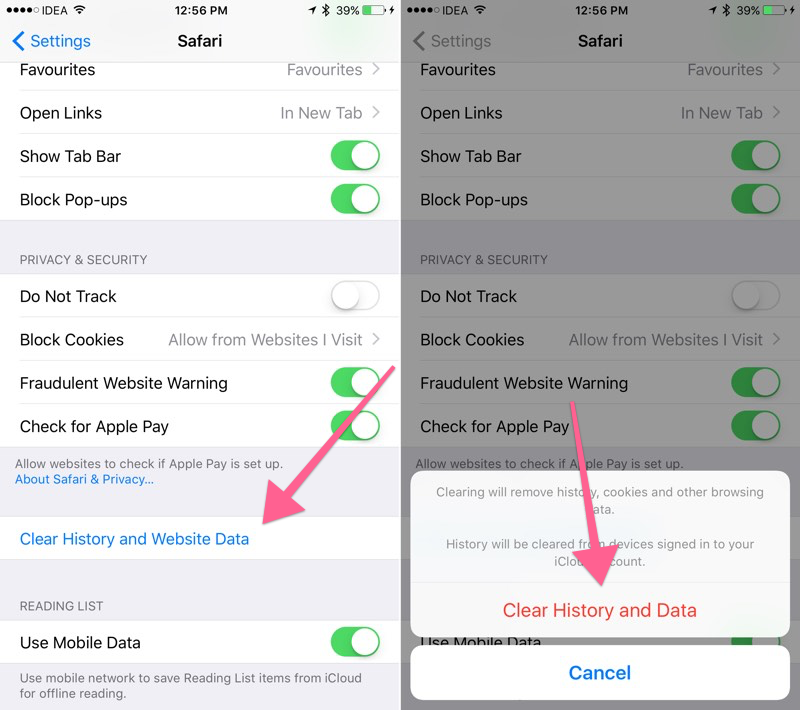- Как ускорить iPhone 7 (Plus): 6 лучших советов
- 1. Ускорьте анимации
- 2. Обновите ПО до последней версии
- 3. Мягкий сброс
- 4. Проверьте список фоновых задач
- 5. Очистите кэш приложений
- 6. Сброс iPhone
- Как дела у вашего iPhone?
- 22 подсказки по iPhone 7 и 7 Plus
- Избавление от нежелательных приложений
- Отключение оповещений «Прочитано» в приложении Messages
- Доступ к камере с экрана блокировки свайпом влево
- Поднять и пробудить
- Доступ к панели виджетов с экрана блокировки
- Борьба со звонками-спамом
- Использование 3D Touch с уведомлениями на экране блокировки
- 3D Touch работает и с ярлыками центра управления
- Использование функции «Воспоминания» для создания слайд-шоу из фотографий
- Автоматическое переключение словарей
- Работа сервиса Uber из приложения Карты
- Спим лучше с режимом Bedtime
- Устранение неполадок Wi-Fi
- Съёмка в формате RAW
- Работа с платёжной системой Apple Pay на совместимых сайтах
- Записки доступны для совместной работы
- Разблокировка iPhone одним нажатием
- Рукописный ввод в Сообщения
- Замена слов смайлами
- Отправка изображений низкого качества в Сообщениях для экономии трафика
- Выбор контента на экране блокировки
- Apple Music в iPhone 7 может оптимизировать память
Как ускорить iPhone 7 (Plus): 6 лучших советов
iPhone не относится к телефонам, которые начинают работать медленнее через месяц после покупки. Но из каждого правила есть исключения. Причиной замедления iPhone может быть старое или полное ошибок программное обеспечение, требовательные к ресурсам приложения или простой обман зрения. В любом случае, следуйте нашей инструкции, и вы обязательно заставите свой iPhone 7, iPhone 7 Plus или более ранюю модель работать на максимальной скорости.
1. Ускорьте анимации
Возможно, ваш iPhone только выглядит медленным. Анимации могут визуально тормозить работу смартфона. Особенно ярко это проявляется на iPhone 7. Если вы чувствительны к таким вещам, возможно, вам стоит отключить анимации в пользовательском интерфейсе.
Откройте Настройки > Основные > Универсальный доступ > Уменьшение движения. После активации этой опции анимации при открытии приложений, папок и т.п. будут отключены.
2. Обновите ПО до последней версии
Если вы не обновляли ПО iPhone со времени покупки, сейчас самое время сделать это. Вы можете считать, что обновление до последней версии ОС замедлит работу телефона, но это лишь городская легенда. Для старых моделей это действительно было так: они были недостаточно быстры, чтобы справляться с новыми возможностями iOS.
Но в наши дни всё иначе. Apple известно о таких проблемах, поэтому они оптимизируют обновления для всех версий iPhone, а не только последней; кроме того, аппаратное оснащение iPhone даже двухлетней давности достаточно современно.
Если у вас проблемы с производительностью, это может быть вызвано ошибками в приложениях или ПО Apple, которые были исправлены в новых версиях. Кроме того, своевременное обновление оптимально с точки зрения безопасности.
Поэтому без промедления открывайте Настройки > Основные > Обновление ПО и обновляйте программные компоненты до новейших версий.
3. Мягкий сброс
Простым решением в случае недостаточной производительности может стать мягкий сброс iPhone. Просто нажмите и удерживайте кнопку выключения и «Домой», пока смартфон не перезагрузится. На iPhone 7 и 7 Plus алгоритм выглядит несколько иначе: здесь вам понадобится удерживать кнопки «Домой» и убавления громкости.
Это не сбросит ваши настройки и данные. Произойдёт лишь незаметная перенастройка некоторых невидимых для пользователя деталей. Если деградация вашего телефона была вызвана неисправным или вредоносным приложением, это должно помочь.
4. Проверьте список фоновых задач
iOS обычно очень хорошо справляется с управлением фоновыми задачами. Тем не менее, иногда они могут выходить из-под контроля. В некоторых случаях программы используют технические уловки, чтобы постоянно работать на фоне — так, среди прочего, поступает приложение Facebook. Один из способов решения этой проблемы — запретить фоновое выполнение для приложений, которым оно не необходимо.
Откройте Настройки > Основные > Обновление контента и отключите доступ приложениям вроде Facebook.
5. Очистите кэш приложений
Накапливающиеся в кэше данные могут замедлять работу вашего iPhone и занимать дисковое пространство. К сожалению, сделать это не слишком просто. iOS не предоставляет лёгкого пути для очистки кэша, поэтому вам придётся разбираться с каждым приложением в отдельности (причём не все они включают эту функцию). В популярных приложениях вроде Dropbox и Google вы обычно можете найти такую опцию в настройках.
Часто больших размеров достигает кэш Safari. Чтобы очистить его, откройте Настройки > Safari и щёлкните «Очистить историю и данные сайтов».
Чтобы узнать, сколько места занимают приложения, используйте Настройки > Основные > Хранилище и iCloud. Чтобы очистить кэш приложений, не позволяющих сделать это через встроенные опции, придётся удалить их и заново установить из App Store.
6. Сброс iPhone
Последнее средство — сброс настроек iPhone. Если ничто из перечисленного выше вам не помогло, возможно, что-то не так с самим программным обеспечением. И в связи с общей закрытостью системы iOS, единственное решение в таком случае — сброс iPhone до заводского состояния.
Перед этим обязательно сделайте резервную копию своих данных с помощью iTunes или iCloud. Для достижения наилучшего результата, однако, мы рекомендуем не восстанавливать телефон через iTunes, а начать всё сначала, устанавливая только необходимые приложения.
Чтобы выполнить сброс, перейдите в Настройки > Основные > Сброс. Выберите опцию «Стереть контент и настройки».
Как дела у вашего iPhone?
Как вы следите за своим iPhone? Есть ли у вас особый способ поддерживать его производительность? Расскажите об этом в комментариях ниже.
Источник
22 подсказки по iPhone 7 и 7 Plus
Наслаждаетесь операционной системой iOS 10 на смартфонах iPhone 7 и 7 Plus? Даже если так, скорее всего вы знаете далеко не все её возможности (список новшеств системы можно прочитать в обзоре iOS 10). Пользователи iOS со стажем могут найти в этой версии неизвестные им прежде функции и изменившиеся из числа представленных ранее.
Настройка iOS не входит в число любимых занятий среднестатистического обладателя смартфонов и планшетов Apple. Поэтому в этой статье будет рассказано о некоторых опциях и трюках системы, которые способны повысить удобство каждодневной работы с ней на iPhone 7 и 7 Plus.
Избавление от нежелательных приложений
В iOS 10 пользователи могут удалить предустановленные приложения Apple, которые не собираются использовать. Слово «удалить» не совсем верное, поскольку приложения будут скрыты, но продолжат занимать место на флеш-памяти. Для устранения приложения нужно нажать и удерживать его иконку. В список скрываемых входят 34 приложения.
Отключение оповещений «Прочитано» в приложении Messages
Если вы не хотите, чтобы собеседник знал, прочитаны вами его сообщения или нет, уведомления можно отключить. Это делается в разделе Настройки > Сообщения, здесь нужно отключить опцию Send Read Receipts.
Доступ к камере с экрана блокировки свайпом влево
До релиза iOS 10 пользователи должны были выполнить свайп вверх, чтобы запустить приложение камеры с экрана блокировки. В новой версии iOS 10 это делается не так. Камера отныне открывается свайпом влево.
Поднять и пробудить
Эта функциональность доступна только в моделях iPhone 6s/6s Plus, iPhone SE и iPhone 7/7 Plus, позволяя без всяких кнопок активировать аппарат. Нужно просто взять устройство в руки и дисплей загорится, отображая экран блокировки с уведомлениями на нём, если они есть.
Доступ к панели виджетов с экрана блокировки
Виджеты доступны в iOS уже на протяжении пары лет, но прежде их реализация оставляла желать лучшего. Это лучшее приносит с собой iOS 10, где появилась новая панель виджетов, доступная свайпом влево до конца экрана блокировки или с домашнего экрана, где обычно находится поиск Spotlight. Можно включать, отключать и менять местами все имеющиеся виджеты.
Борьба со звонками-спамом
В iOS 10 можно избавиться от нежелательных звонков, заблокировав номера звонящих. Для этого нужно скачать из официального магазина App Store приложение, которое будет определять потенциальный спам и не допускать его до пользователя. Одним из наиболее популярных подобных приложений является Hiya. Увидеть блокирующие спам приложения можно по адресу Настройки > Телефон > Блокировка звонков и определение.
Использование 3D Touch с уведомлениями на экране блокировки
iOS 9 принесла системную поддержку технологии 3D Touch, но прежде она не была доступна на экране блокировки. В iOS 10 этот недостаток исправлен, так что теперь 3D Touch позволяет работать с уведомлениями, получая широкие возможности предварительного просмотра и быстрых ответов.
3D Touch работает и с ярлыками центра управления
3D Touch работает в новой системе не только на экране блокировки, но и в центре управления. Это открывает доступ к ряду полезных ярлыков. Например, фонарик открывает меню, которое позволяет выбрать из трёх уровней яркости.
Использование функции «Воспоминания» для создания слайд-шоу из фотографий
В iOS 10 в приложении Фотографии появилось новшество. Вкладка под названием «Воспоминания» сканирует библиотеку изображений и создаёт тематические фильмы из имеющихся фотографий. Это увлекательная возможность, хотя и не самая важная для работы смартфона. Для просмотра этих фильмов запустите приложение Фотографии и нажмите на иконку «Воспоминания» на панели внизу. Можно редактировать воспоминания, добавляя и удаляя изображения, обрезая видеоролики, меняя звуковые дорожки и т.д.
Автоматическое переключение словарей
Хотя Apple ещё в iOS 8 разрешила работу сторонних клавиатур, используемая по умолчанию клавиатура QuickType остаётся лучшим вариантом. Она стала ещё качественнее в iOS 10. Больше не требуется переключаться между разными языками ввода, поскольку QuickType автоматически определяет, на каком языке начат набор текста и активирует его. Включение этой функции происходит в разделе Общие > Словари, где нужно скачать эти словари.
Работа сервиса Uber из приложения Карты
Приложение Карты тоже получило пару полезных нововведений, в том числе поддержку программ вызова такси, таких как Uber. Запустите Карты, выберите место назначения, далее «Получить маршрут», затем выбирается такси.
Спим лучше с режимом Bedtime
Bedtime является пополнением возможностей системных часов, которое призвано напоминать о том, что пора отправляться в постель, а спустя определённое время даёт сигнал к пробуждению. Откройте приложение Часы, на нижней панели найдите Bedtime и выберите продолжительность сна.
Устранение неполадок Wi-Fi
В отличие от прошлых версий iOS, последняя будет показывать проблемы сети Wi-Fi с доступом в Интернет или другие неполадки. При этом будет отображаться восклицательный знак на иконке Wi-Fi в панели статуса. Если открыть меню Wi-Fi в настройках системы, будут даны подсказки по исправлению неполадок, вроде необходимости перезагрузить маршрутизатор, связаться с провайдером и т.д.
Съёмка в формате RAW
В iPhone 7 и 7 Plus Apple сделала давно ожидавшийся любителями мобильной фотографии шаг. Появилась возможность фотографировать в формате RAW и после обрабатывать изображения в графическом редакторе на компьютере или мобильном устройстве. Это должно заметно повысить качество получаемых изображений, если фотограф знает, что делает. К сожалению, эта возможность недоступна с приложением камеры по умолчанию, так что потребуется скачать другой вариант.
Работа с платёжной системой Apple Pay на совместимых сайтах
iOS 10 появилась возможность платить через систему Apple Pay в вебе и покупать товары быстрее. Крупные сетевые магазины уже поддерживают эту систему.
Записки доступны для совместной работы
Записями в приложении Notes теперь можно делиться с другими, редактировать их и совместно заполнять.
Разблокировка iPhone одним нажатием
В версии iOS 9 для разблокировки нужно взять аппарат, нажать кнопку Home для активации и удерживать палец на ней (без повторного нажатия), чтобы считался отпечаток. Просто и понятно. Что изменилось в iOS 10? По умолчанию разблокировка iOS при помощи отпечатка требует сначала разбудить аппарат нажатием на кнопку Home, затем снова нужно нажать на неё и держать до разблокировки.
Для возврата к варианту из iOS 9 нужно открыть Общие > Доступность > Кнопка Home > Оставить палец для открытия.
Рукописный ввод в Сообщения
Приложение Сообщения в iOS 10 стало более функциональным, получив среди прочего поддержку рукописного ввода. Откройте переписку и поверните аппарат в ландшафтный режим. Именно здесь и можно вводить текст вручную.
Замена слов смайлами
Эта функция для подростков и остальных любителей неформального общения. Определённые слова можно заменять на эквиваленты в виде смайлов. Например, если спросить собеседника, не хочет ли он пойти выпить, слово «выпить» будет выделено оранжевым оттенком, что означает наличие замены в виде смайла.
Отправка изображений низкого качества в Сообщениях для экономии трафика
Приложение сообщения получило крупнейшие обновления в iOS 10, но переписка по нему с отправкой изображений может расходовать немало трафика. Поможет сэкономить расход трафика новая опция отправки изображений низкого качества. Откройте Настройки > Сообщения, пролистайте вниз и переключите настройку «Режим изображений низкого качества».
Выбор контента на экране блокировки
С появлением возможности пробуждения при подъёме iPhone 7 стало проще получать доступ к уведомлениям и панели виджетов на экране блокировки, но это плохо сказывается на конфиденциальности. Можно выбирать тип показываемого содержимого в разделе Настройки > Touch ID & Passcode, далее свайп вниз к опции «Разрешить доступ при блокировке». Тут отключаются варианты того, чего не должно быть видно на экране блокировки. Желательно отключить Siri, Wallet и Home Control.
Apple Music в iPhone 7 может оптимизировать память
Одним из полезных новшеств приложения Музыка становится возможность оптимизации занимаемыми аудиофайлами места. Откройте Настройки > Музыка и прокрутите вниз до меню «Оптимизация памяти». Тут задаётся объём используемой под музыку флеш-памяти. Если свободного места становится мало, приложение автоматически удалит давно не запускавшиеся треки.
Источник